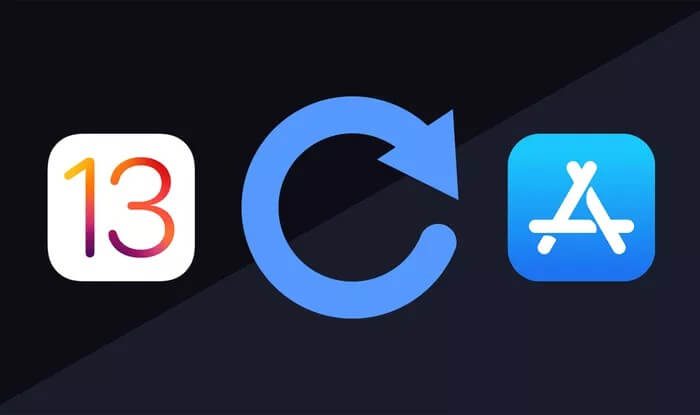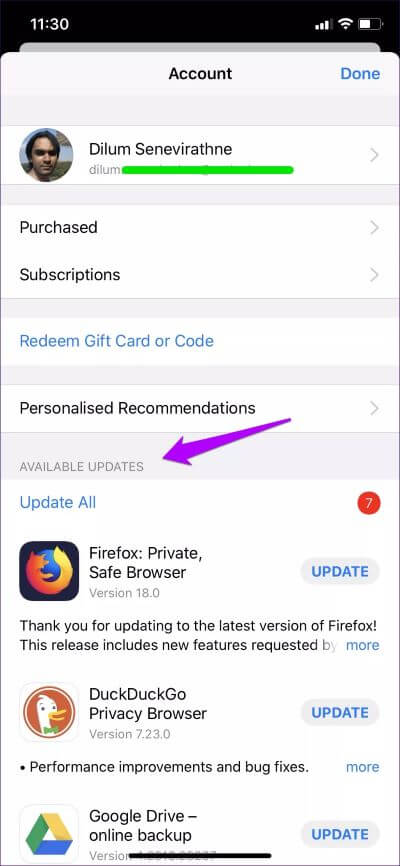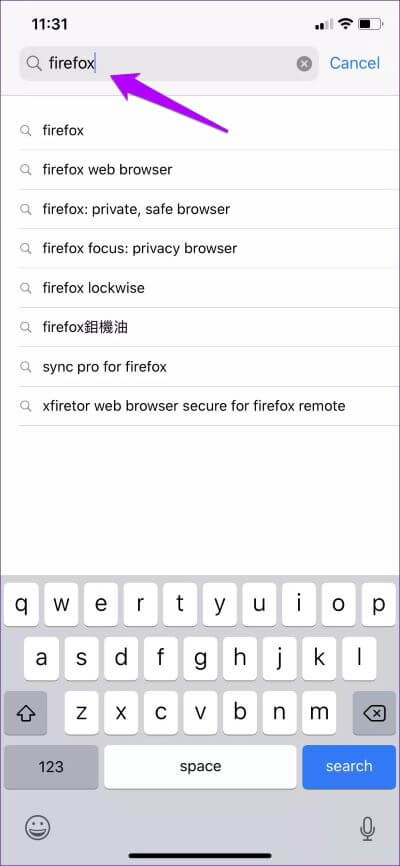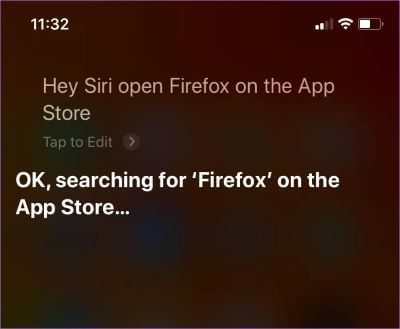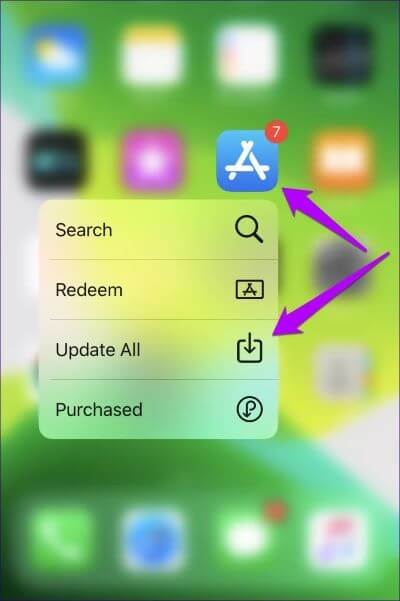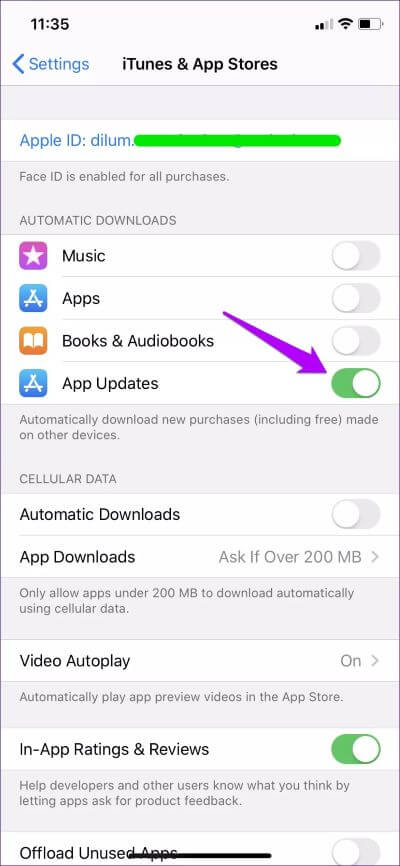أفضل 5 طرق لتحديث التطبيقات في iOS 13 و iPadOS
أحدث كل من Apple iOS 13 و iPadOS تغييرات كبيرة في تشكيلة iPhone و iPad في واجهة البرنامج. معظمها ممتاز – حيث يعمل Face ID الأسرع ووظيفة الوضع المظلم الأصلي بالتأكيد على دغدغة أي شخص.
ولكن بشكل مثير للدهشة ، قامت Apple أيضًا بتغيير مواقع إعدادات معينة كنا نأخذها في كثير من الأحيان كأمر مسلم به. يقع تحديث التطبيقات ، على سبيل المثال ، بشكل مباشر في هذه الفئة.
قم بتشغيل App Store ، وذهبت علامة التبويب التحديثات المحبوبة الآن. في وجوده خيار يسمى Arcade ، وهو ليس مفيدًا إلا إذا كنت تنوي لعب الألعاب كثيرًا.
ولكن لحسن الحظ ، ليس عليك الذهاب إلى أي مدى مجنون لتحديث هذه التطبيقات على جهاز iPhone أو iPad. أدناه ، يمكنك العثور على طرق متعددة للقيام بذلك بسهولة.
⚡ روابط سريعة
1. من لوحة الحساب App Store
على الرغم من أن علامة تبويب التحديثات لم تعد موجودة داخل App Store ، فإن قائمة تحديثات التطبيق الخاصة بك لا تزال على بعد نقرة واحدة. ابدأ بالنقر على صورتك في الزاوية العلوية اليمنى من شاشة متجر التطبيقات.
نصيحة: يشير رقم الشارة أعلى الصورة إلى عدد تحديثات التطبيق المتاحة حاليًا.
على لوحة الحساب التي تظهر ، تحقق من قسم التحديثات المتاحة – ستجد قائمة التحديثات مدرجة أدناه. ومع ذلك ، من الأفضل فرض إعادة الفحص بحثًا عن تحديثات جديدة ، والتي يمكنك القيام بها باستخدام إيماءة تمرير لأسفل بسيطة.
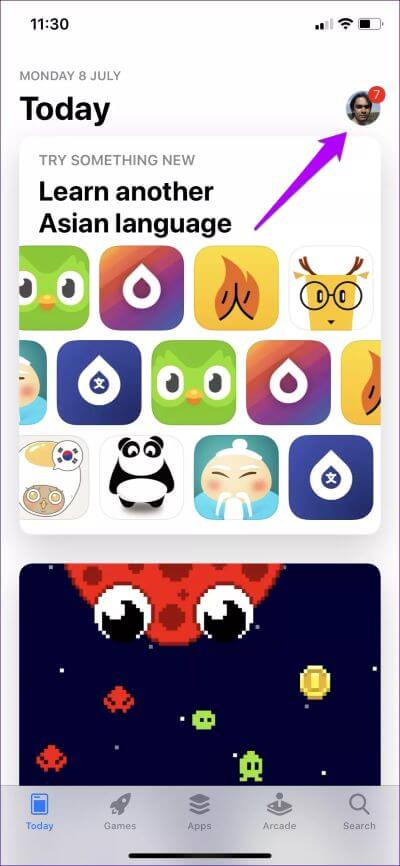
لتطبيق كافة التحديثات المتوفرة ، استخدم الخيار “تحديث الكل”. لتحديث التطبيقات بشكل فردي ، استخدم أزرار التحديث بجوار كل قائمة.
نصيحة: يمكنك أيضًا حذف التطبيقات من قائمة التحديثات المتاحة نفسها – اسحب التطبيق إلى اليسار ، ثم انقر فوق حذف. مفيد جدًا للتخلص أخيرًا من التطبيقات التي نادرًا ما تستخدمها ، ولكن استمر في التحديث بغض النظر.
2. بحث يدويا عن التطبيقات
والطريقة الأخرى لتحديث التطبيق هي البحث عنه في متجر التطبيقات. مفيد جدًا إذا كان لديك تطبيق معين تريد تحديثه بسرعة ، ولكنك لا تريد استعراض عدة تطبيقات ضمن قائمة التحديثات المتاحة.
بعد البحث عن التطبيق ، استخدم خيار التحديث (إذا كان التحديث متاحًا) المدرج بجواره لتحديثه.
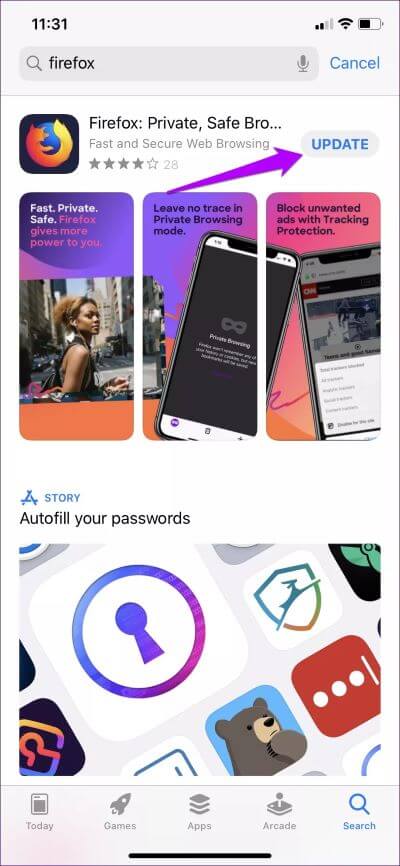
نصيحة: اخرج من App Store ، وسيستمر التحديث في التنزيل والتثبيت في الخلفية.
3. استخدم SIRI
هذا هو نفس البحث عن التطبيق على App Store ، ولكن إخبار Siri بذلك بدلاً من ذلك. قم بتنشيط Siri إما باستخدام الأمر الصوتي “Hey Siri” أو بالضغط مع الاستمرار على الزرين الرئيسي أو الجانبي.
للوصول إلى صفحة Firefox ، على سبيل المثال ، ما عليك سوى قول “افتح Firefox على App Store” أو “Search for Firefox on the App Store”.
بمجرد أن يلتزم Siri بعرض التطبيق داخل App Store ، ما عليك سوى النقر فوق تحديث لتحديثه.
سيكون من الرائع أن تتمكن Siri من تطبيق التحديثات بنفسها ، ولكن للأسف ، هذا غير ممكن حتى الآن. نتمنى أن يكون هذا مدرجًا في قائمة مهام Apple لإصدارات iOS و iPadOS التالية.
4. استخدام 3D Touch
هناك طريقة رائعة للغاية لتحديث جميع التطبيقات في وقت واحد وهي استخدام 3D Touch على أيقونة App Store. في القائمة المنبثقة التي تظهر ، انقر فوق تحديث الكل ، وأنت على ما يرام.
كانت هذه الإيماءة متاحة في iOS 12 ، ولكن مع iOS 13 و iPadOS ، يمكن للأجهزة التي لا تحتوي على وظيفة 3D Touch الاستفادة منها أيضًا باستخدام Haptic Touch بدلاً من ذلك.
على iPhone XR أو جميع طرازات iPad ، ما عليك سوى الضغط مع الاستمرار على رمز App Store لجزء من الثانية ، ثم تحريره لبدء الإيماءة. لا تحمل الرموز لفترة أطول من ذلك – وإلا ، فسوف تتسبب في اهتزازها.
5. تعيين التحديثات التلقائية
من الإنصاف القول أن التحديثات التلقائية ليست للجميع. إذا كنت على اتصال بنطاق ترددي محدود ، على سبيل المثال ، يمكن أن تؤدي التحديثات التلقائية إلى خفض حصتك في أقرب وقت ممكن.
ولكن مع iOS 13 و iPadOS ، تحولت التحديثات بشكل أساسي إلى الأفضل. بدلاً من إعادة تنزيل تطبيق بالكامل ، سيتم الآن تنزيل الملفات الأساسية فقط. وبالتالي ، فإن تحديثات التطبيق أصغر بنسبة 50-60 في المائة.
لتمكين التحديثات التلقائية ، افتح تطبيق الإعدادات على جهاز iPhone أو iPad ، وانقر على iTunes & App Store ، ثم قم بتشغيل مفتاح التبديل بجوار تحديثات التطبيقات.
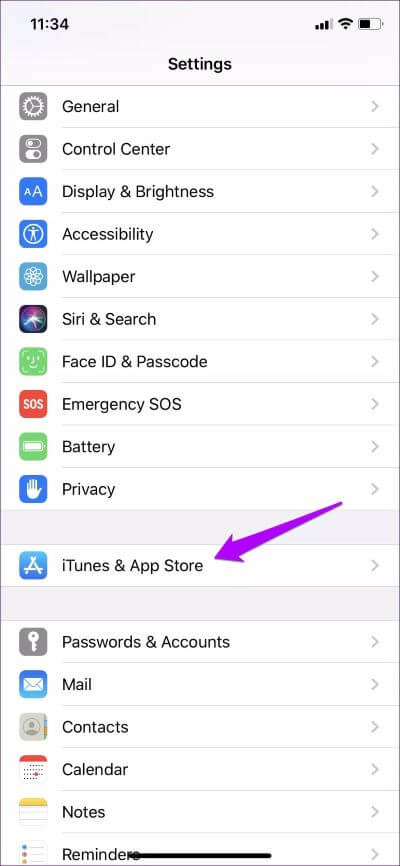
ملاحظة: إذا كنت ترغب في استخدام بيانات شبكة الجوّال لتحديثات التطبيقات ، فما عليك سوى النقر على المفتاح بجوار التنزيلات التلقائية أسفل قسم بيانات شبكة الجوّال.
يمكنك الآن التوقف عن القلق بشأن تحديث التطبيقات تمامًا.
ابق على اطلاع
لذلك ، كانت هذه جميع الطرق الممكنة لتحديث التطبيقات على جهاز iPhone أو iPad. إن إزالة علامة التبويب التحديثات داخل App Store هي نقطة مؤلمة ، ولكنك ستعتاد على الموقع الجديد في أي وقت من الأوقات. ولا تنس الاستفادة من جميع هذه الطرق الأخرى لتحديث تطبيقاتك.